Determine el orden en el que se aprobaron las órdenes de cambio
Contexto
Si necesita eliminar una orden de cambio después de que se coloque en el estatus "Aprobado", debe eliminar el estatus "Aprobado" de todas las órdenes de cambio "Aprobadas" que se han aprobado desde esa orden de cambio en particular. Para ello, busque la orden de cambio aprobada más recientemente. Luego, actualice el estatus de cada orden de cambio al trabajo "Borrador" hasta que busque la orden de cambio que desea editar.
Ejemplo
Si aprobó órdenes de cambio en este orden: 001, 002, 003
Debe eliminar el estatus "Aprobado" de las órdenes de cambio en orden inverso: 003, 002, 001.
Pasos
- Navegue hasta la herramienta Contratos de cliente, Contratos, Financiamiento o Contratos primarios.
- Busque el ítem con el que trabajar y haga clic en su enlace Número para abrirlo.
- En el ítem, haga clic en la pestañaÓrdenes de cambio.
- Busque las órdenes de cambio en estatus "Aprobado".
- Abra cada orden de cambio.
Recomendación
¿Desea ver todas las órdenes de cambio "Aprobadas" en pestañas separadas del navegador? Esto le permite comparar la pestaña órdenes de cambio por pestaña. Para ello, haga clic con el botón derecho en el botón Ver y elija Abrir enlace en la nueva Pestaña.
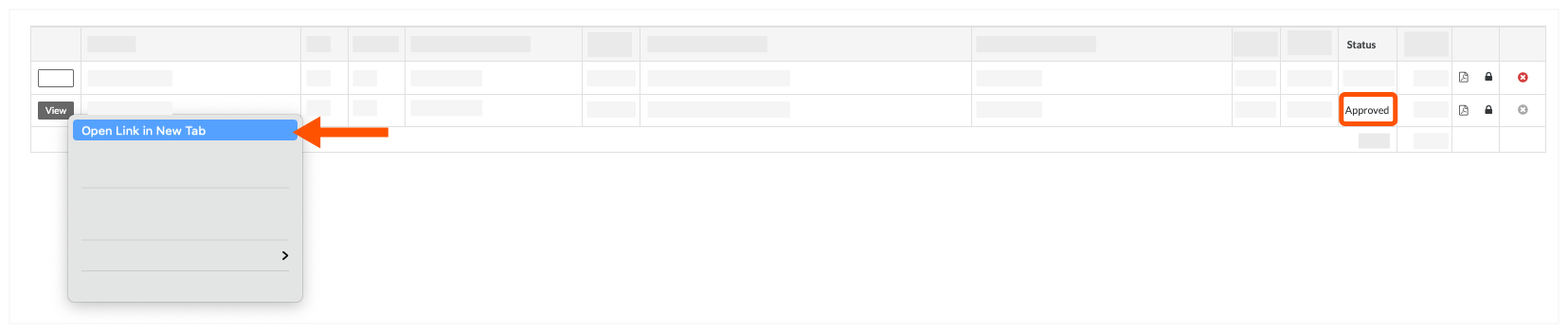
- Busque el último orden de cambio aprobado mirando las etiquetas junto al campo "Estatus" y encontrando el que se etiqueta como "Aprobado" en NARANJA.
El último cambio aprobado aparece en texto NARANJA
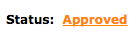
Otras órdenes de cambio aprobadas aparecen en texto NEGRO
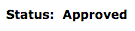
- Cambie el estatus de la última orden de cambio aprobada haciendo clic en la etiqueta NARANJA "Aprobado" y eligiendo cualquier otro estatus.
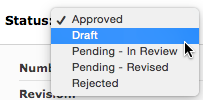
- Actualice las pestañas del navegador abierto. Luego, repita los pasos anteriores para ubicar la última orden de cambio aprobada.
- Repita los pasos anteriores hasta que alcance la orden de cambio que desea editar o eliminar.

